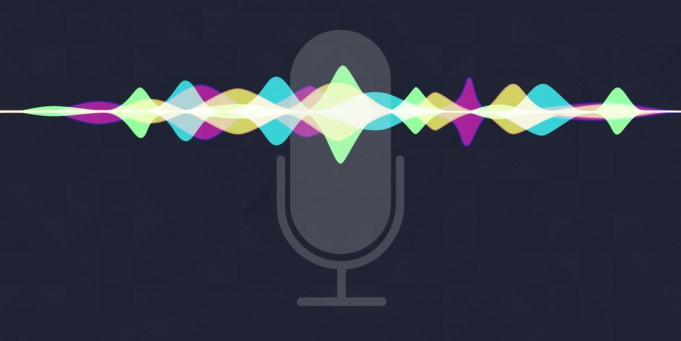PIN-kódja már nem áll rendelkezésre a biztonság megváltozása miatt

Nos, a PIN-bejelentkezés lehetősége sokkal jobb, ha összehasonlítjuk a jelszóval. Ha önöknek van ablakok Helló támogatott eszköz, akkor beállíthatja az arcfelismerést, miután beállította a srácokat PIN . Ebben a cikkben arról fogunk beszélni, hogy a PIN-kód már nem elérhető az eszköz biztonsági beállításainak módosítása miatt. Kezdjük!
A A PIN többnyire az eszközön spórol, ha összehasonlítjuk a jelszóval, amelyet a szerver ment. Tehát, ha valaki feltörte a jelszavát, bejuthat a fiókba. Ha azonban valaki feltörte PIN , akkor csak akkor tud bejelentkezni a fiókjába, ha rendelkezik a tényleges eszközzel, amelyre PIN meg van kötve.
Tehát szerint Microsoft , a Windows 10 rendszerben a PIN-kódot a Megbízható platform modul ( TPM ) Forgács. Ez valójában egy biztonságos kriptoprocesszor, amelyet kriptográfiai műveletek végrehajtására terveztek. Tehát bármilyen változás a TPM chipet, vagy ha tisztázták TPM , a PIN társítva lehet, hogy akkor nem fog működni.
sm-s327vl feloldása bootloader
További
Ezután ilyen feltételek mellett, amikor a PIN-kódot használja eszközére történő bejelentkezéshez. Ezután a következő üzenet jelenik meg:
A te PIN az eszköz biztonsági beállításainak megváltozása miatt már nem érhető el. Beállíthatja a PIN ismét a Beállítások> Fiók> Bejelentkezési lehetőségek menüpont megnyitásával.
Ezt a problémát alapvetően kevés felhasználó tapasztalta a közelmúltban, akik valóban Windows 10-re frissítettek 2018. április frissítés ( V1803 ). Az egész a „Reset your security processer to fix funkcionális problémák” üzenettel kezdődött, amely a V1803 frissítés. A figyelmeztetés kijavítása érdekében a felhasználók legtöbbször a törlés mellett döntöttek TPM . Ez pedig a fent említett bejelentkezési hibát eredményezi.
A PIN-kód már nem áll rendelkezésre az eszköz biztonsági beállításainak módosítása miatt
- Először a bejelentkezési képernyőn kell használni a jelszó bejelentkezési opciót, hogy beléphessen fiókjába.
- Akkor csak próbálja megváltoztatni PIN tól től Beállítások alkalmazás > Fiókok > Bejelentkezés lehetőségei .
Miután módosított vagy létrehozott egy újat PIN , akkor csak ellenőrizze, hogy a probléma továbbra is fennáll-e. Valójában mostanáig kell megoldani.
Az engedélyek megváltoztatásával
- Érintse meg a Windows elemet + E annak érdekében, hogy megnyíljon Fájlkezelő és kattintson Kilátás > Mutat elrejt és jelölje be Rejtett elemek . Feltételezve ablakok telepítve van C: meghajtó, navigáljon a
C:WindowsServiceProfilesLocalServiceAppDataLocalMicrosoftmappába. Ezután kattintson a jobb gombbal a Ngc mappát, majd válassza a lehetőséget Tulajdonságok . - A tulajdonságlapon át kell váltania a Biztonság fülre, és érintse meg a gombot Fejlett .
- Nos, továbblépve, csak érintse meg a gombot változás link ellen Tulajdonos alatt Az Ngc speciális biztonsági beállításai ablak.
- Miután srácok átvették a tulajdonjogot, ellenőriznie kell Cserélje ki az altartályok és objektumok tulajdonosát . És akkor Cserélje ki az összes gyermekobjektum-engedély bejegyzést, valamint az objektum örökölhető engedélybejegyzését . Ezután kattintson Engedélyek módosítása.
- Csak érintse meg Hozzáadás gomb.
- Ezután a Engedély bejegyzés az Ngc számára , kattintson Válasszon megbízót .

Most csak lépjen be RENDSZER mint objektum neve és koppintson rá Ellenőrizze a neveket . Ezután érintse meg a gombot rendben . Ezután térjen vissza a fent látható ablakhoz, és jelölje be Teljes felügyelet alatt Alapvető engedélyek . Csak érintse meg rendben .
A Windows 10 telepítésekor probléma merült fel az eszköz futtatásakor
Amikor srácok teljes ellenőrzést biztosítanak magának, akkor ellenőriznie kell a probléma állapotát. A kérdésnek most megoldódnia kell.
Az ACL-ek visszaállítása bekapcsolva Ngc Mappa
Ez a probléma akkor is felmerülhet, ha Beléptető listák ( ACL-ek ) a Ngc mappa valóban sérült. Ezért nektek vissza kell állítaniuk ACL-ek hogy az Ngc mappában újra működjön a PIN.
Csak kattintson a jobb gombbal a gombra Start gomb és válaszd Parancssor (rendszergazda) . Ban,-ben Parancssor ablakba írja be a következő parancsot (csere C: a rendszer gyökérmeghajtójával), majd kattintson a gombra Belép .
icacls C:WindowsServiceProfilesLocalServiceAppDataLocalMicrosoftNgc /T /Q /C /RESET
ipad kalkulátor nincs hirdetés
Most csak közel Parancssor . Nektek, hozzá kell adnotok egy újat PIN most, és az elvárásoknak megfelelően kell működnie.
Csak törölje a fájlokat az NGC mappából:
Nos, az NGC mappa tartalmazza az összes felelős fájlt PIN-kóddal kapcsolatos beállítások . Így megpróbálhatja törölni a fájlokat az NGC mappából, és megpróbálhat új PIN-kódot beállítani. Ehhez először engedélyezze a rejtett fájlokat a Windows Intézőben, és folytassa a további lépésekkel.
Ezután navigáljon az alábbi helyre
reddit eltávolított megjegyzések megtekintése
C: Windows ServiceProfiles LocalService AppData Local Microsoft
Most keresse meg a NGC mappa erről a helyről, és próbálja meg törölni a fájlokat a mappából.
Amikor csak nyitjátok a srácokat NGC mappa ha srácok kapnak valamennyit Hozzáférés megtagadva hiba. Ezután kövesse az alábbi lépéseket a hiba kijavításához.
- Kattintson jobb gombbal a NGC mappát, majd érintse meg a gombot Tulajdonságok .
- Érintse meg a Biztonság fülre, és válassza az opciót Fejlett .
- Ban ben Speciális biztonsági beállítások , és érintse meg az opciót változás ban,-ben Tulajdonos szakasz.
- Érintse meg Objektumtípusok majd ellenőrizze, hogy az összes opció be van-e jelölve.
- Ban,-ben Írja be a kiválasztandó objektum nevét opciót, és írja be Adminisztrátor , csak érintse meg a gombot Ellenőrizze a neveket és kattintson a gombra rendben
- Most ellenőriznie kell az opciót Cserélje ki az altartályok és az objektumok tulajdonosát . csak érintse meg rendben .
- Ezután elérheti a NGC mappába. Törölje az összes benne lévő fájlt, majd indítsa újra a számítógépet is.
Következtetés
Rendben, ennyi volt az emberek! Remélem, kedvelik ezt, a tűnk már nem érhető el, és hasznosnak találják az Ön számára is. Adjon visszajelzést róla. Akkor is, ha önnek további kérdései és kérdései vannak ezzel a cikkel kapcsolatban. Ezután ossza meg velünk az alábbi megjegyzések részben. Hamarosan jelentkezünk.
Szép napot!
Lásd még: Hogyan javítható az Outlook hibakód 80090016 az Office 365 rendszerhez